Dalam panduan ini, saya akan menunjukkan cara membuat dan mengelola Presets Fairlight di DaVinci Resolve. Preset adalah templat yang disimpan untuk pengaturan khusus yang dapat Anda gunakan berulang kali untuk proyek Anda. Baik Anda ingin mengoptimalkan pengeditan audio Anda atau hanya ingin menghemat waktu, mengelola Presets dapat membantu Anda bekerja lebih efisien.
Pengetahuan Penting
- Presets berguna untuk menyimpan pengaturan untuk penggunaan cepat kembali.
- Anda dapat dengan mudah membuat, memberi nama, dan menggunakan Presets di proyek lain.
- Presets yang dihapus berada di area tertentu di DaVinci Resolve yang tidak terlihat secara langsung.
Panduan Langkah demi Langkah
Langkah 1: Memahami Presets
Sebelum Anda membuat sebuah Preset, mari kita tentukan dengan jelas apa itu Preset. Preset adalah templat yang disimpan untuk sebuah pengaturan tertentu yang dapat Anda gunakan kembali di berbagai proyek. Dengan demikian, Anda dapat bekerja dengan pengaturan yang sama tanpa perlu mengonfigurasinya ulang setiap saat.
Langkah 2: Mengakses Area Fairlight
Buka DaVinci Resolve dan pindah ke area Fairlight. Anda dapat melakukannya dengan mengklik catatan musik di sudut kanan bawah, yang memberi akses ke fitur pengeditan audio.
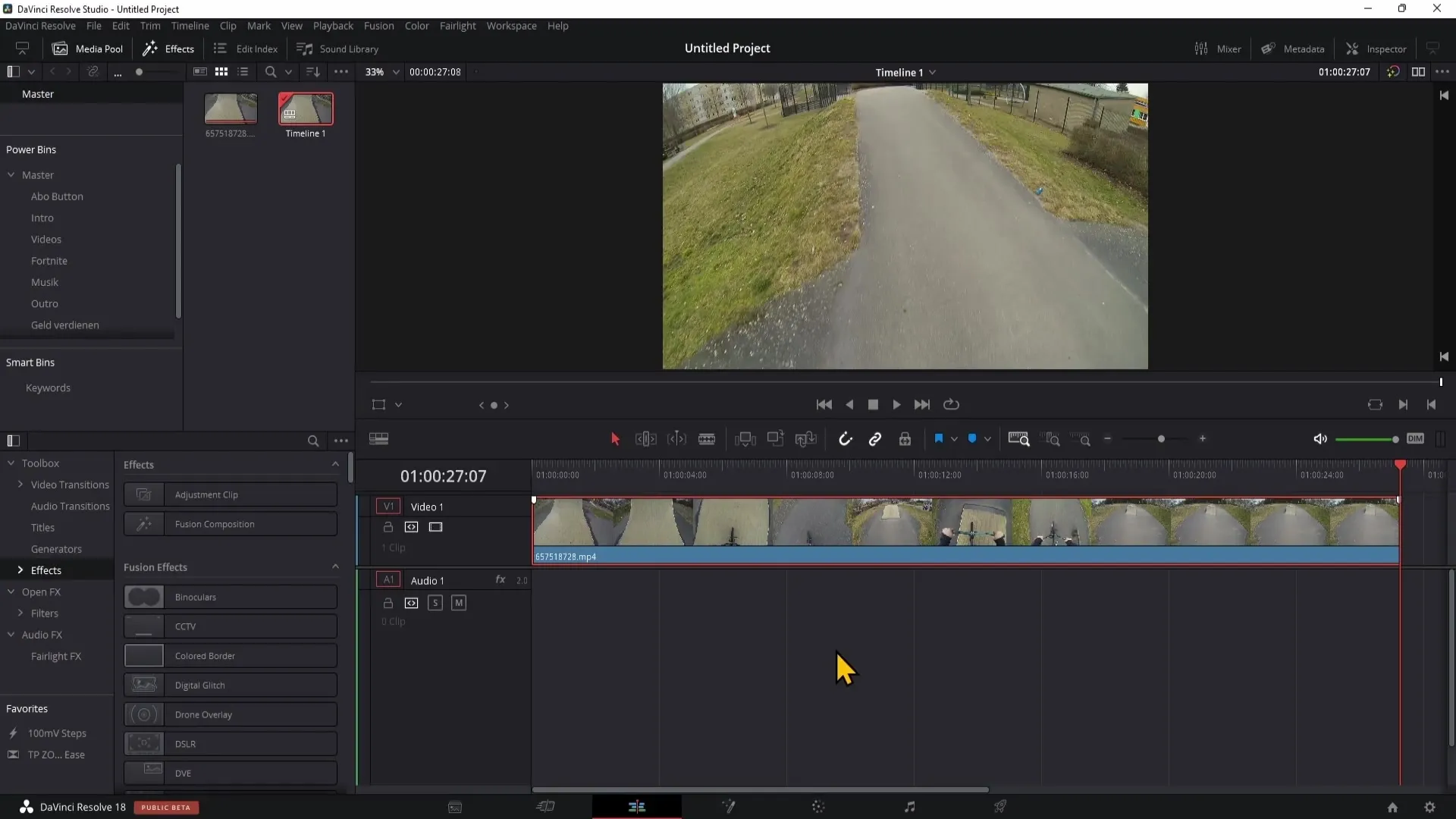
Langkah 3: Membuat Preset Baru
Sekarang kita akan membuat sebuah Preset. Buka pengaturan dinamik. Klik dua kali pada opsi dinamik. Pilih kompresor dan sesuaikan pengaturannya sesuai kebutuhan Anda.
Langkah 4: Menyimpan Preset
Jika Anda puas dengan pengaturan Anda, Anda dapat menyimpan Preset tersebut. Klik tanda tambah di bagian kiri atas untuk membuat Preset baru. Beri nama Preset Anda, misalnya "Video YouTube" atau "Uji coba". Klik "OK" untuk menyimpan Preset tersebut.
Langkah 5: Menggunakan Preset di Proyek Lain
Jika Anda sudah menyimpan Preset Anda, Anda bisa menggunakannya di proyek baru. Untuk melakukannya, pindah ke proyek lain, buka area yang sama, dan pilih "Default" di bagian kiri atas. Pilih Preset Anda dari daftar. Anda akan melihat pengaturan yang sama seperti sebelumnya.
Langkah 6: Menghapus Preset yang Ada
Jika Anda ingin menghapus Preset, pergi ke Presets di area Fairlight. Klik "Falad" di bagian kiri atas dan buka "Presets Library". Di sana Anda dapat memilih filter yang dibutuhkan dan menemukan Preset Anda dalam daftar.
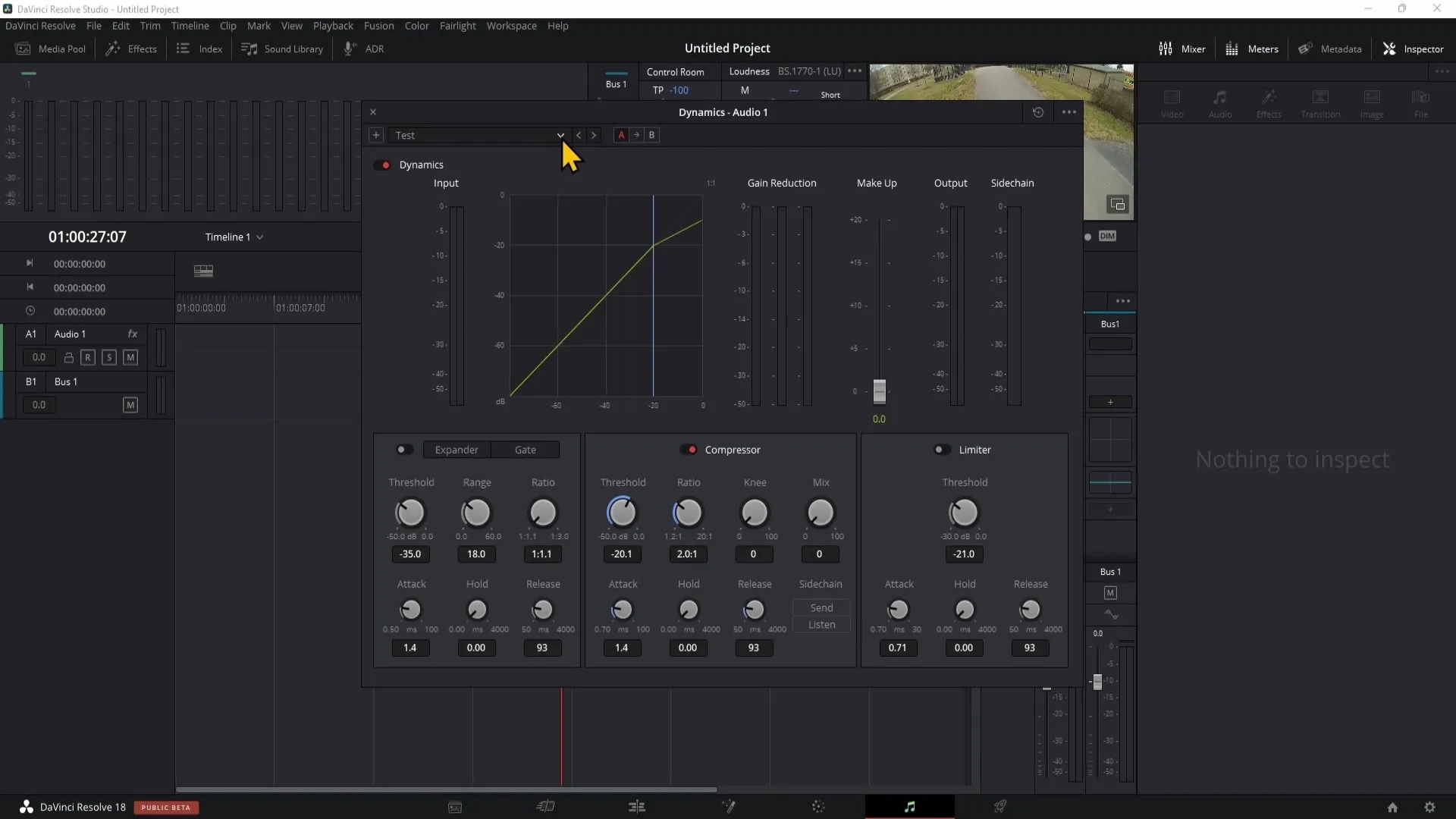
Langkah 7: Konfirmasi Penghapusan
Untuk menghapus Preset, klik pada Preset yang ingin Anda hapus. Di bagian bawah daftar, klik "Delete". Konfirmasikan penghapusan, dan Preset Anda sekarang telah dihapus.
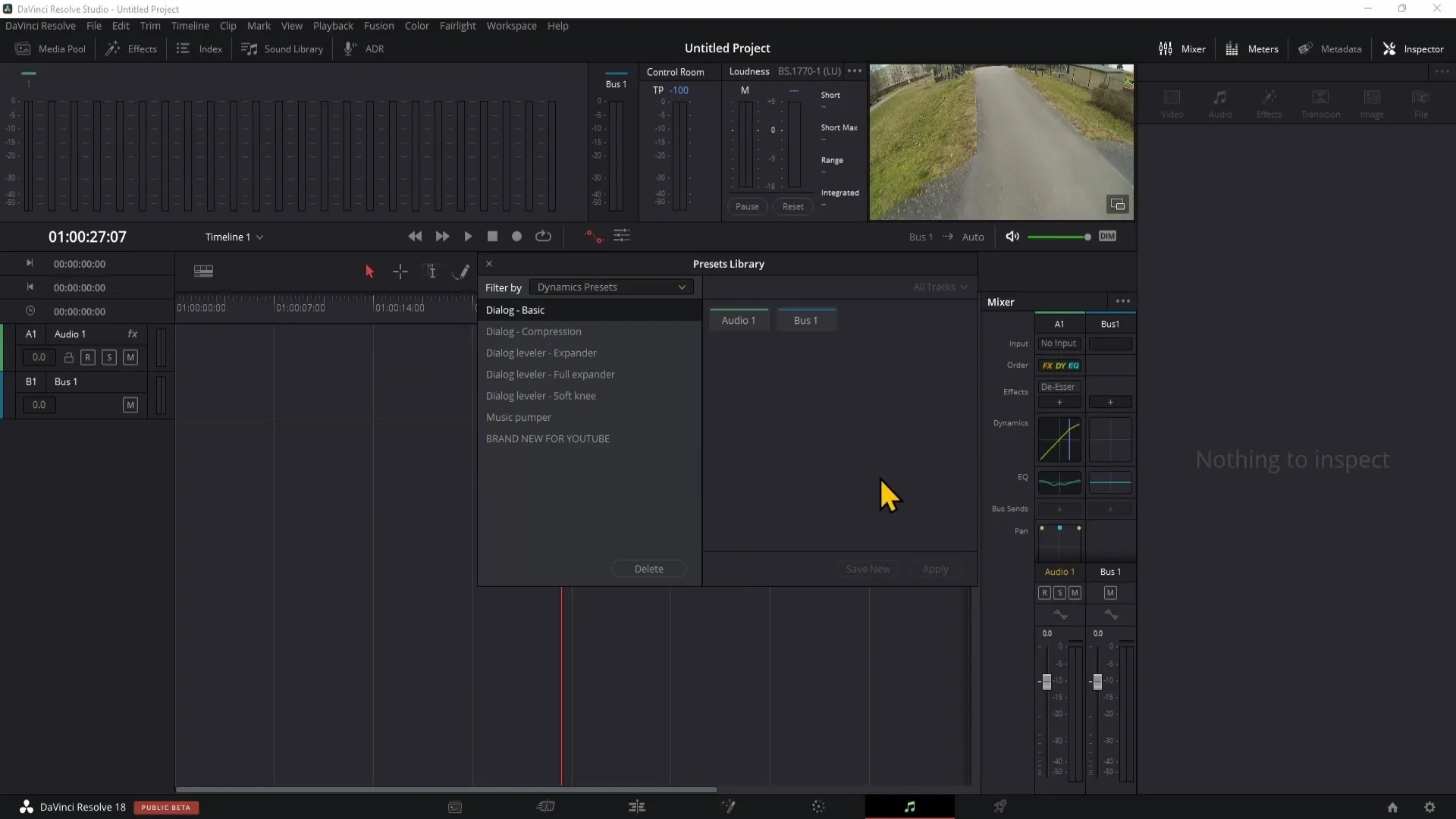
Ringkasan
Secara keseluruhan, pengelolaan Presets di DaVinci Resolve merupakan kemampuan yang sangat berguna. Anda dapat dengan cepat dan mudah membuat serta menggunakan Presets untuk menyatukan pengaturan audio Anda dan menghemat waktu. Menghapus Presets yang tidak lagi diperlukan juga mudah dilakukan dan dapat dilakukan di Presets Library.
Pertanyaan Umum
Bagaimana cara membuat Preset di DaVinci Resolve?Anda dapat membuat Preset dengan mengklik tanda tambah di pengaturan dinamik dan memberi Preset nama.
Di mana saya bisa menemukan Presets yang sudah saya simpan?Anda dapat menemukan Presets yang sudah disimpan di area Fairlight di bawah "Default", di mana Anda bisa memilih berbagai Presets.
Bagaimana cara menghapus sebuah Preset?Untuk menghapus Preset, buka Presets Library, pilih Preset dan klik "Delete".


